Es un hecho que iOS sigue unos cuantos pasos por detrás de Android en lo que a personalización se refiere. Estos últimos años ha mejorado muchísimo, sí, pero todavía arrastramos algunos detalles de las primeras generaciones del sistema del iPhone.
Y algo que me saca de quicio cuando utilizo el iPhone tras un tiempo con Android es el no poder colocar los iconos donde me plazca en la pantalla principal. Tienen que ir en orden y de arriba a abajo. Eso sí, hay un truco para dejar la pantalla del iPhone como si fuera un Android con los iconos exactamente donde quieras que estén.
Un widget transparente es la solución a los iconos rebeldes del iPhone
Como digo, la personalización de los iPhone ha mejorado estos últimos años. La llegada de los widgets marcó un punto de inflexión, el año pasado tuvimos el modo de pantalla siempre encendida o Always-on Display, llegó la nueva pantalla de bloqueo y ésta se puede personalizar tanto con información como con tipografías.
Tenemos diferentes fondos de pantalla para cada modo del teléfono y, en definitiva, iOS 17 ofrece mucha más libertad que iOS 15 y anteriores. Ahora bien, lo que seguimos sin poder hacer es saltarnos la cuadrícula imantada de los iPhone (y que también tenemos en iPad OS).
Esto significa que, si añadimos un icono, éste irá arriba a la izquierda lo soltemos donde lo soltemos. Y todos los demás que añadamos se irán colocando en fila al lado del anterior. No puedes poner tres arriba y uno abajo, por ejemplo, y esto es un problema enorme.
Y es que, da igual si tienes un iPhone Pro Max o un modelo más compacto: puede que quieras tener las tres o cuatro apps que más uses al alcance del pulgar y, con la configuración de iOS, es imposible.
Afortunadamente, esto se puede solucionar mediante widgets. Sí, podemos poner widgets del tamaño que queramos en la pantalla principal para tener los iconos abajo o en un lateral, pero claro, los widgets tapan el fondo de pantalla. Esto es algo que no aguanto, pero hay unos widgets especiales: los transparentes.
Es enrevesado, pero con los widgets transparentes podemos ocupar un espacio en la pantalla principal para guiar los iconos al punto en el que los queramos dejar. Hay varios de estos widgets, pero el que llevo usando más de un año es MD Blank Widget.
Una vez la tenemos instalada, hay que seguir los siguientes pasos para conseguir ese widget transparente:
- Lo primero es crear una página vacía dentro de tu pantalla principal. Esto lo hacemos manteniendo una pulsación en la pantalla y desplazando el dedo para que, a la derecha, aparezca otra pantalla del dash. En ese momento, hacemos una captura de pantalla.
- En la aplicación, debemos ir a 'Ajuste' y elegir la opción 'Establece un fondo transparente'.
- Dentro de la pestaña aparecen la pantalla que queremos sustituir. Pinchamos en la misma y se abre la galería. Debemos elegir la captura de pantalla que hicimos anteriormente.
- Y listo. Ahora lo que hay que hacer es volver a la pantalla principal de nuestro iPhone y colocar el widget. Para eso, hay que mantener una pulsación en la pantalla y seleccionar el icono de '+'. Ahí tienes que buscar el icono de MD Blank Widget, que no tiene nombre.
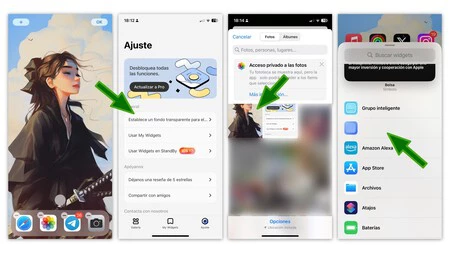
Una vez tenemos localizado el widget en el menú de widgets, los pasos son los siguientes:
- Aparecen tres opciones: pequeño, mediano y grande. Puedes elegir sólo uno o combinar varios para que la pantalla principal quede como quieras.
- Yo quiero uno grande para la parte superior y luego uno pequeño para la mitad inferior izquierda. Así, puedo tener los iconos en la esquina inferior derecha.
- Verás que algún widget no cuadra con el fondo. Mantén pulsación sobre el que no encaje y le das a 'Editar widget'. Ahí, puedes seleccionar la posición. En mi caso es V-Pos Bottom con H-Posn Left.
- Y listo, ya tienes tus cuatro iconos preferidos en la parte inferior.
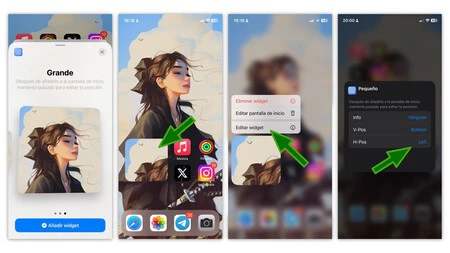
Como digo, no es el proceso más intuitivo, pero desde luego funciona y permite que no tengamos las pantallas repletas de iconos. A ver si Apple en algún momento da su brazo a torcer y nos permite elegir un dashboard sin imantar.
En Xataka Móvil | Cómo ver las contraseñas WiFi guardadas en el móvil





